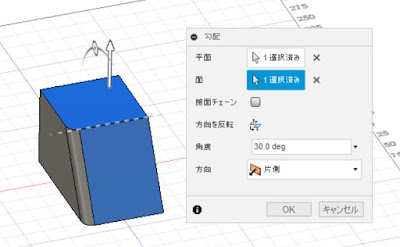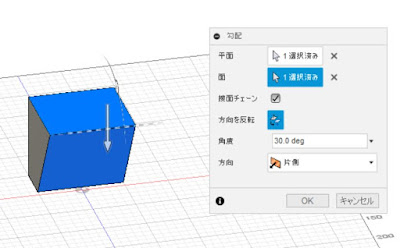【Fusion360】修正コマンド紹介 「勾配」の使い方
Fusion360のコマンドを備忘録もかねて操作方法を紹介します
今回は勾配(テーパ)のコマンドです
勾配のコマンドを使えばモデルに角度をつけることができ、抜き勾配などを作る際に便利です
操作方法
それでは操作方法を紹介します1、コマンドを選択
コマンドの位置はこちら↓「修正」の中を展開します
その中に「勾配」の項目があるのでクリック
2、基準面を選択
基準となる面を選択今回はモデルの上面を選択しました
3、勾配をつける面を選択
実際に角度をつけたい面を選択します
正面の面を選択し角度の値を入れると下図のようにプレビューが表示されます
「Ctrl」キーを押しながら面を複数選択すると一度に勾配をつけることができます
4、完成
OKを選択すれば完成です接面チェーンの機能
勾配のメニューに「接面チェーン」のチェックボックスがありますこちらがオンになっているとフィレットなどで作成した、正接になっている面が自動的に選ばれて一度に勾配が付きます
「正接チェーン」をオフにすると、正接の面があっても一つの面のみ勾配が付きます
法線の方向
勾配のメニューに「法線の反転」のボタンがありますがこちらをクリックすると
角度が反転します
まとめ
今回は勾配のコマンドについて紹介しました機械設計をしていると部品の抜き勾配を考えながら作成するため、このコマンドを使う機会も多いと思います
私は使っていて勾配がどちらの向きにつくのか毎回わからなくなってしまうので、使いこなせるようになりたいです
これからもどんどんコマンドを覚えていきますよ!